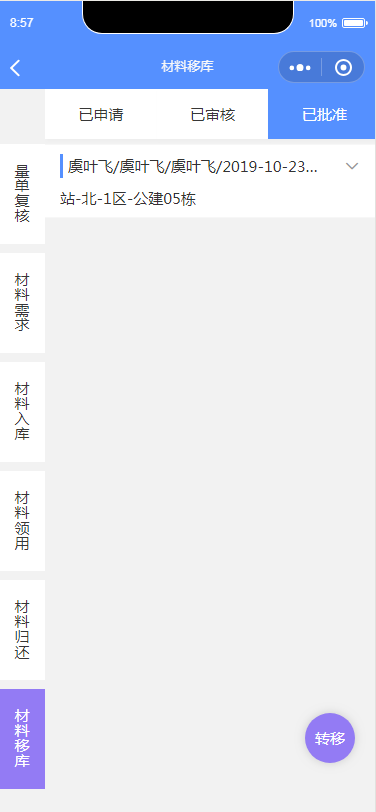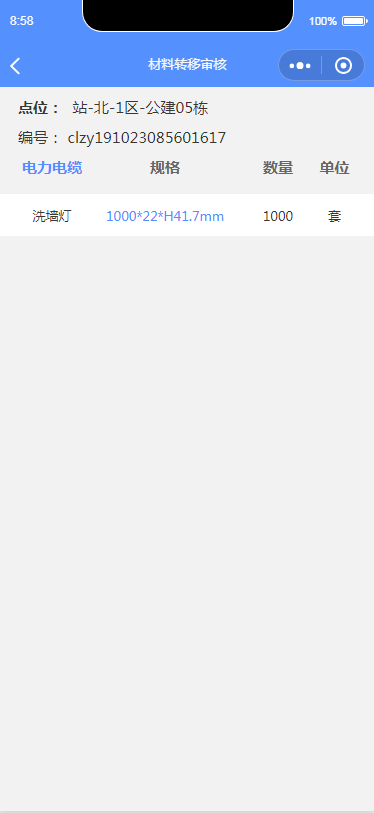## 材料移库
#### ● 点击“转移”进入材料移库流程
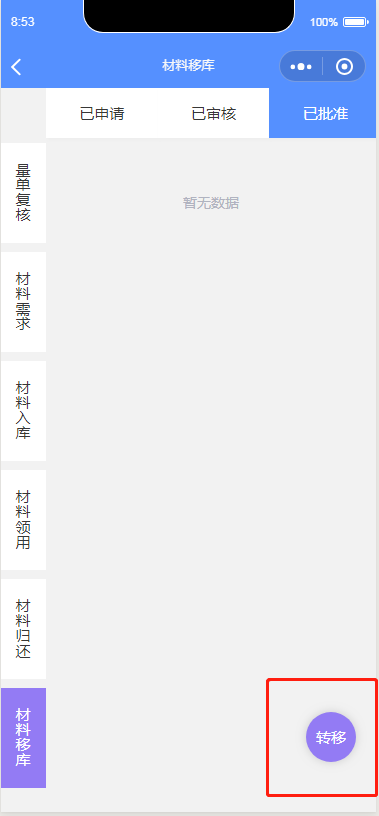
#### ● 选择材料点位,在选择转移的点位, 在数量里输入转移的数值,不需要归还的材料可以点击减号按钮,删除材料,然后点击确认转移就发起材料转移流程
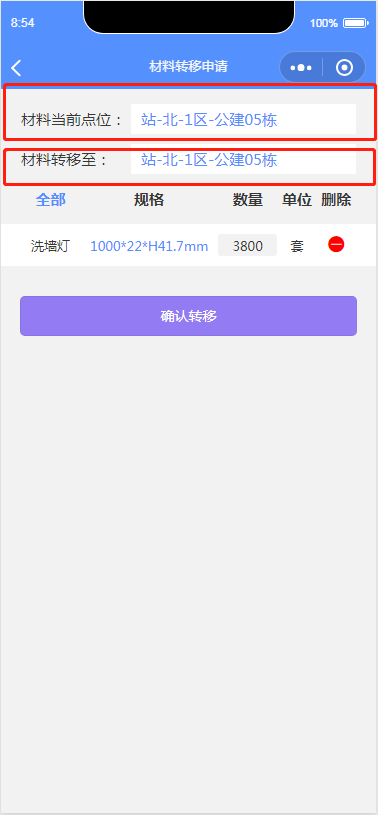
#### ● 在已申请的栏目下的订单全是已申请的,点击栏目下的订单可以进入审核流程,选择审核通过则审核通过该订单
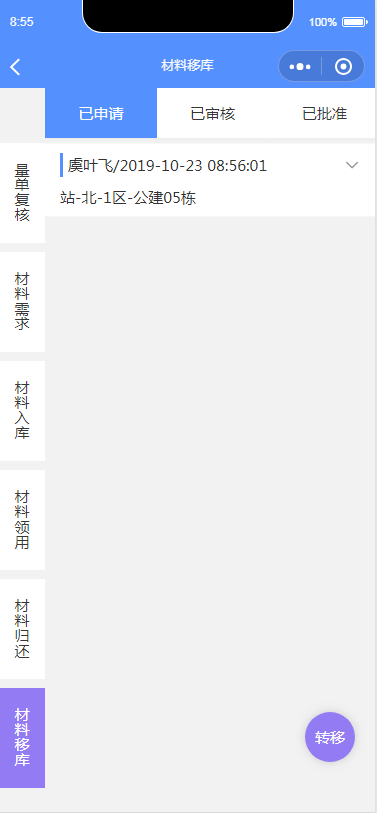
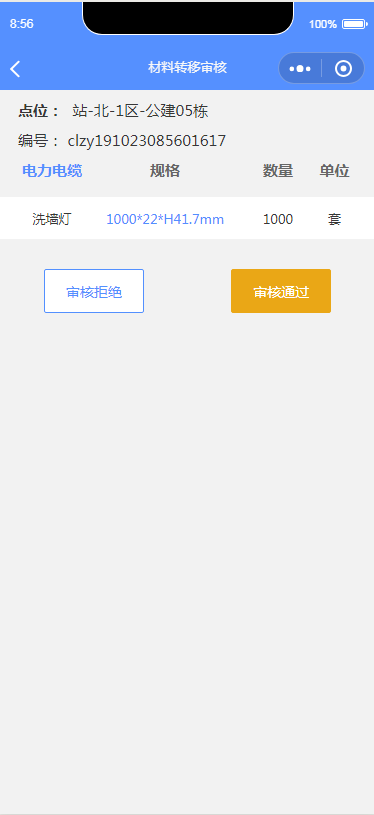
#### ● 审核通过的订单全在“已审核”栏目下,点击已审核栏目下面的订单则可以进入批准流程,选择批准通过则完成订单
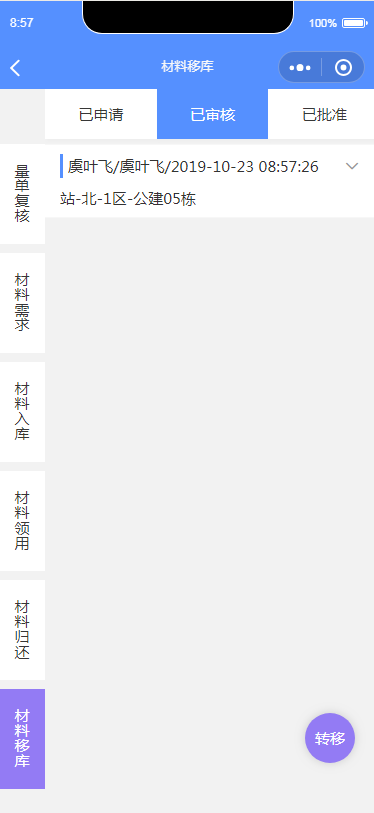
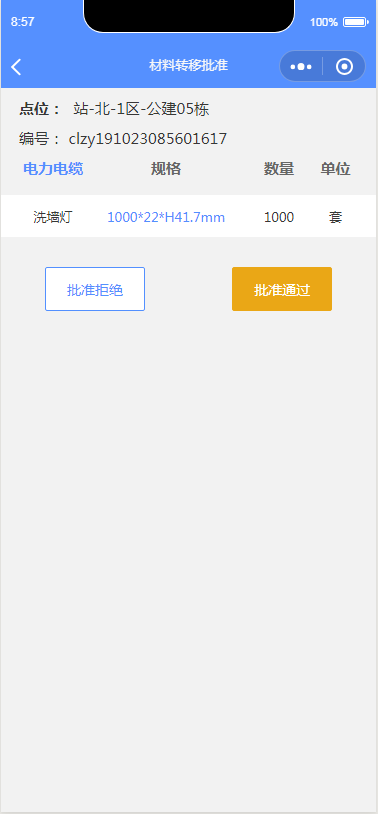
#### ● 批准通过的订单全在“已批准”栏目下,点击已批准栏目下面的订单则查看详情